В данной форме все периоды (семестры) отображены в виде дерева при этом текущий семестр отмечен знаком >>. Для того чтобы переключиться на нужный период выделите его и нажмите кнопку «Выбрать».
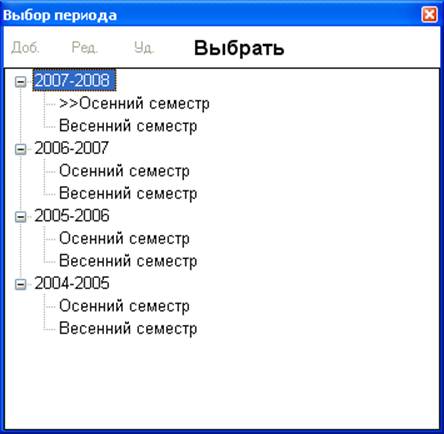
Рисунок 6 – Выбор периода
3.7 Работа с Экзаменационно-зачётной ведомостью
Форма экзаменационно-зачётной ведомости вызывается из главного меню при выборе пунктов «Учебный процесс», а затем пункта «Экзаменационно-зачётная ведомость». При этом будет открыто окно заполнения экзаменационно-зачётной ведомости (Рисунок 7).
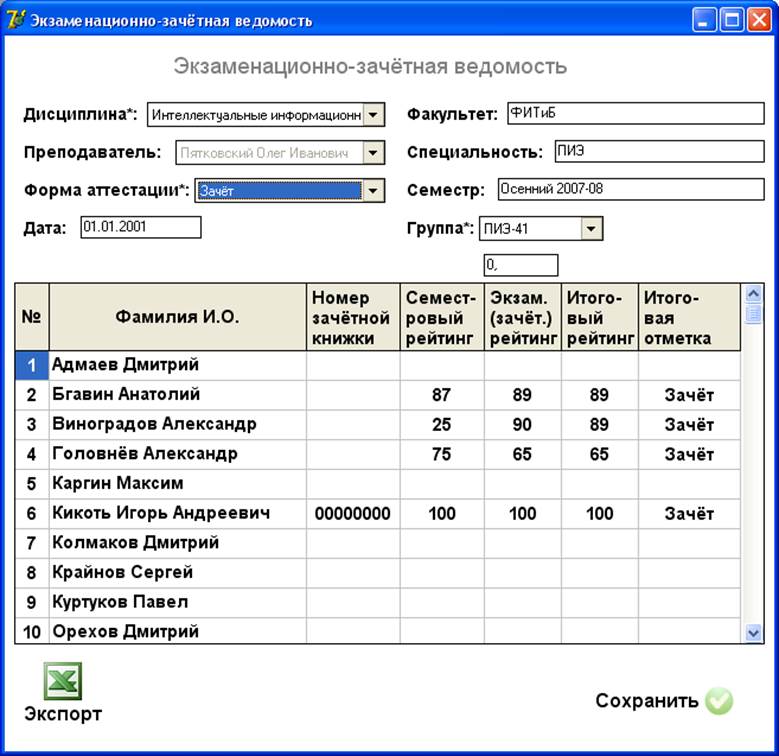
Рисунок 7 – Экзаменационно – зачётная ведомость
Просмотр результатов / работа с оценками студентов за экзамен/зачёт.
Для начала работы с экзаменационно-зачётной ведомостью выберите из списков необходимую группу, дисциплину и форму аттестации. После этого отобразиться таблица рейтингов студентов указанной группы по этому зачёту или экзамену.
Поля «Факультет» и «Специальность» будут заполнены автоматически. Поле дата будет заполнено датой проведения экзамена / зачёта, а поле семестр значением текущего семестра.
В таблице ведомости возможно редактирование только трёх столбцов: «семестровый рейтинг», «Экзаменационный (зачётный) рейтинг» и «Итоговый рейтинг», при этом столбец «Итоговая отметка» заполняется автоматически по следующим правилам:
Если выбрана форма аттестации «Зачёт»:
Итоговый рейтинг < 25 – «Не зачёт»
Итоговый рейтинг >= 25 – «Зачёт»
Если выбрана форма аттестации «Экзамен»:
Итоговый рейтинг < 25 – «Не удовлетворительно»
25 <= Итоговый рейтинг < 50 – «Удовлетворительно»
50 <= Итоговый рейтинг < 75 – «Хорошо»
Итоговый рейтинг >= 75 – «Отлично».
Автоматический расчет итогового рейтинга.
Модуль «Экзаменационно-зачётная ведомость» позволяет проводить автоматический расчёт итогового рейтинга студента, для этого достаточно ввести, в специальное поле над столбцом таблицы «Экзаменационный (зачётный) рейтинг», вес, которым обладает оценка полученная на экзамене по отношению к семестровому рейтингу (от 0,01 до 0,99) после этого будет произведён перерасчёт уже выставленного итогового рейтинга студентов, а после ввода семестрового рейтинга и оценки за экзамен / зачёт итоговый рейтинг будет определён автоматически по формуле:
Итоговый рейтинг = Сем. Рейтинг * (1 – вес экзамена)+Оценка за экзамен*вес экзамена
Сохранение внесённых изменений.
Для сохранения изменений, которые были внесены в экзаменационно-зачётную ведомость нажмите кнопку «Сохранить».
Экспорт экзаменационно-зачётной ведомости в MS Excel.
«Экзаменационно-зачётная
ведомость» может быть экспортирована в MS Excel
как документ. Для этого необходимо нажать кнопку  .
.
3.8 Работа с модулем импорта данных из БД АИС «Кафедра»
Для вызова формы модуля импорта зайдите в систему с правами «Администратор» и выберите в главном меню пункты «Администрирование», а затем пункт «Импорт…». При этом откроется форма модуля экспорта данных из АИС «Кафедра» (Рисунок 8).
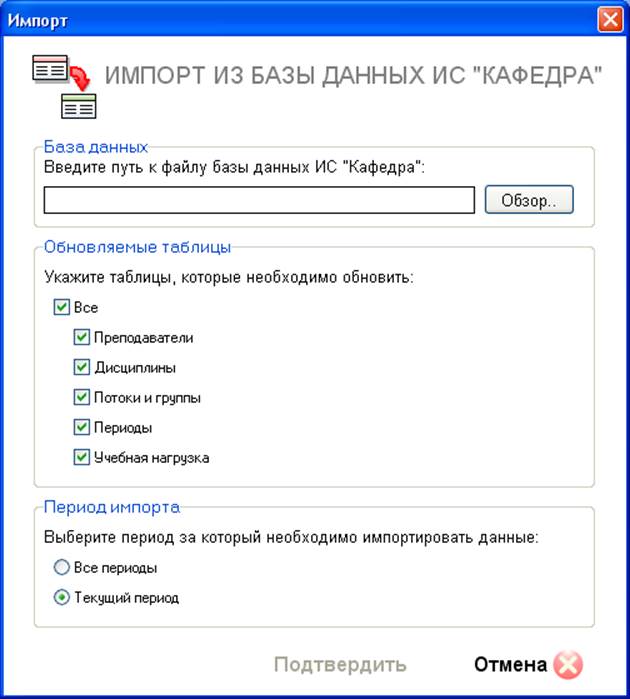
Рисунок 8 – форма импорта
Для начала импорта данных необходимо указать путь к файлу БД АИС «Кафедра», для этого если файл находиться на данном компьютере нажмите кнопку обзор и выберите файл в диалоге. Если база данных находится на удалённом сервере, то в поле ввода укажите путь в виде:
<удалённый сервер>:путь к файлу
Далее следует отметить галочкой те таблицы, которые необходимо обновит в АРМ Преподавателя. После этого можно приступать к импорту данных нажав кнопку «Подтвердить».
Ход импорта отображается в специальном информационном окне, которое появляется после начала импортирования данных.
3.9 Контроль исполнения поручений руководства кафедры
3.9.1 Форма просмотра поручения
На рисунке 10 представлена форма просмотра поручения.
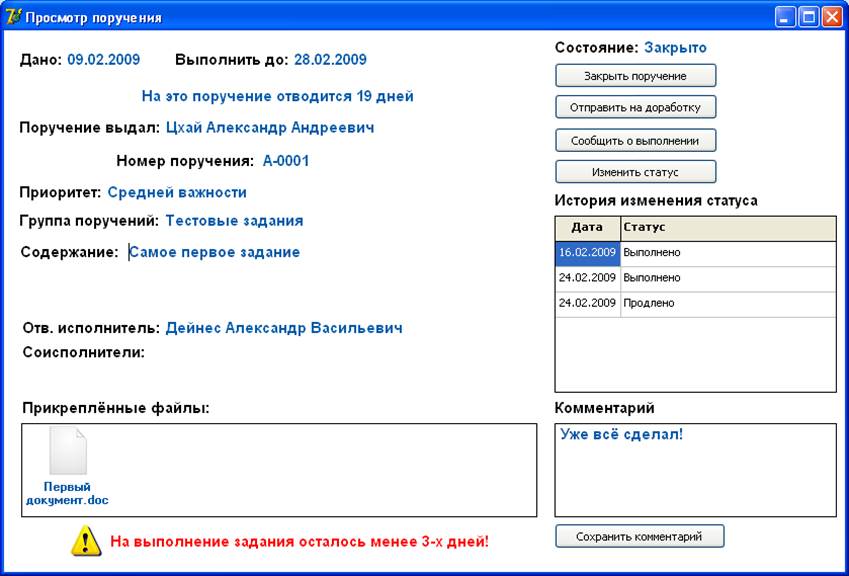
Рисунок 10 – Форма просмотра поручения
Эта форма предназначена для отображения данных поручения. На ней содержатся следующие поля:
Дано – дата выдачи поручения;
Уважаемый посетитель!
Чтобы распечатать файл, скачайте его (в формате Word).
Ссылка на скачивание - внизу страницы.